Stahování Anaconda Python:
Anaconda Python není k dispozici v oficiálním úložišti balíků Ubuntu 18.04 LTS. Lze jej však stáhnout z oficiálních webových stránek Anaconda Python.
Ke stažení Anaconda Python, první návštěva https: // www.anakonda.com / download / # linux z libovolného webového prohlížeče podle vašeho výběru a měla by se zobrazit následující stránka.
Jak vidíte na níže uvedeném snímku obrazovky, Anaconda Python je k dispozici pro Python 3.6 a Python 2.7. V tomto článku vám ukážu, jak stáhnout a nainstalovat Anaconda Python pro Python 3.6. Proces je podobný pro Anaconda Python pro Python 2.7.
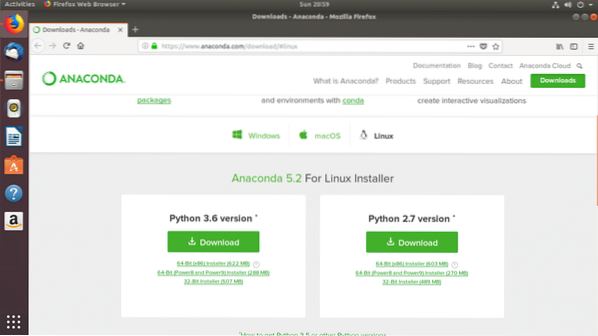
Kliknutím na tlačítko Stáhnout soubor stáhněte Anaconda Python pro Python 3.6.
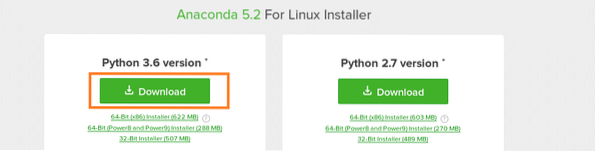
Nyní klikněte na Uložení souboru a poté klikněte na OK.
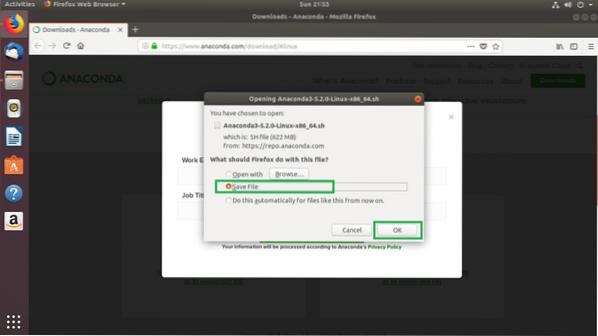
Vaše stahování by mělo začít.
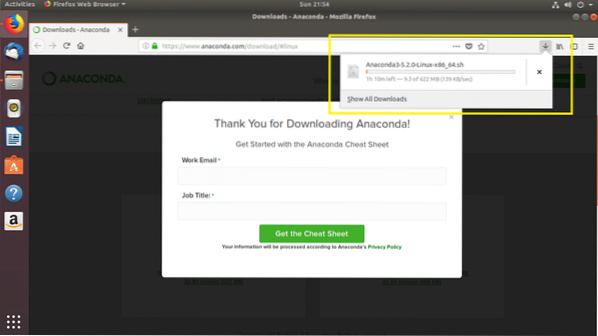
Instalace programu Anaconda Python:
Teď tohle Anaconda Python stažen, můžete jej nainstalovat na svůj Ubuntu 18.04 Počítač LTS. V této části vám ukážu, jak na to.
Nejprve otevřete terminál a přejděte na ~ / Ke stažení / adresář ve vašem uživateli DOMOV adresář, kam jste stáhli Anaconda Python s následujícím příkazem:
$ cd ~ / Stahování
Pokud uvedete obsah ~ / Ke stažení / adresář, měli byste vidět Anaconda Python instalační program, jak vidíte ve vyznačené části obrazovky níže.
$ ls -lh
POZNÁMKA: Ve výchozím stavu, Anaconda Python bude nainstalován na ~ / anaconda3 nebo ~ / anaconda2 adresář ve vašem uživateli DOMOV adresář v závislosti na verzi Pythonu Anaconda Python se pokoušíte nainstalovat. Pokud s tím nemáte žádný problém, můžete spustit Anaconda Python instalátor bez sudo nebo superuživatelská oprávnění. Pokud jej však chcete nainstalovat někde jinde, například / usr / local / anaconda3 nebo / usr / local / anaconda2, nebo / opt / anaconda3 nebo / opt / anaconda2, pak musíte spustit Anaconda Python instalátor s sudo nebo superuživatelská oprávnění a nakonfigurovat CESTA počítače ručně.
Nyní k instalaci Anaconda Python, spusťte následující příkaz:
$ bash Anaconda3 *.sh
Nyní stiskněte

Nyní stiskněte
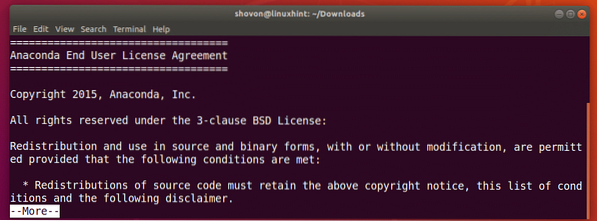
Jakmile se zobrazí následující výzva, zadejte Ano a poté stiskněte

Nyní byste měli vidět následující výzvu. Sem vložíte cestu k adresáři, kam chcete Anaconda Python k instalaci. Ve výchozím nastavení je to ~ / anaconda3 nebo ~ / anaconda2 adresář ve vašem uživateli DOMOV adresář. Ale můžete to změnit. Jdu s výchozím nastavením. Stačí stisknout

Instalace by měla začít.
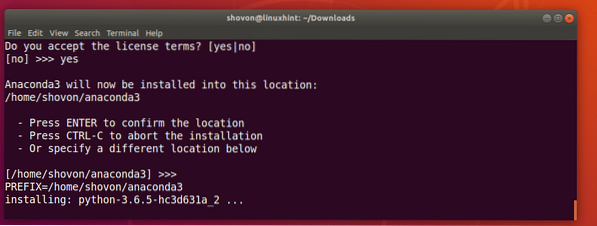
Po dokončení instalace by se vás instalační program měl zeptat, zda chcete přidat Anaconda Python do CESTA vašeho Ubuntu 18.04 LTS. Vepište Ano a stiskněte

Instalace a konfigurace je dokončena.

Nedávno se spojily společnosti Microsoft a Anaconda. Tak Anaconda Python instalační program se zeptá, zda chcete nainstalovat bezplatný editor kódu společnosti Microsoft Kód sady Visual Studio. Jen řeknu Ne protože nechci instalovat Kód sady Visual Studio.

Testování Anaconda Python:
Teď tohle Anaconda Python je nainstalován, můžete otevřít nový terminál a zadat následující příkaz a zkontrolovat, zda Anaconda Python je přidán do CESTA vašeho Ubuntu 18.04 LTS operační systém.
$ echo $ PATHJak můžete vidět z níže vyznačené části obrazovky, ikona Anaconda Python je na CESTA.

Zkontrolovat, zda Anaconda Python funguje, spusťte následující příkaz:
$ conda --verzeJak můžete vidět, Anaconda Python funguje správně.

Instalace nových balíčků Anaconda Python:
Anaconda Python přichází s mnoha předinstalovanými balíčky. Pokud však potřebujete nějaké další balíčky, můžete jej snadno nainstalovat pomocí byt příkaz.
Seznam všech balíčků dostupných na Anaconda Python na https: // docs.anakonda.com / anaconda / packages / pkg-docs
Klikněte na svůj Anaconda Python verzi a operační systém ze stránky. Nainstaloval jsem Anaconda Python 64bitový pro Python 3.6, tak jsem klikl na označený odkaz 64bitový Linux, Py3.6.
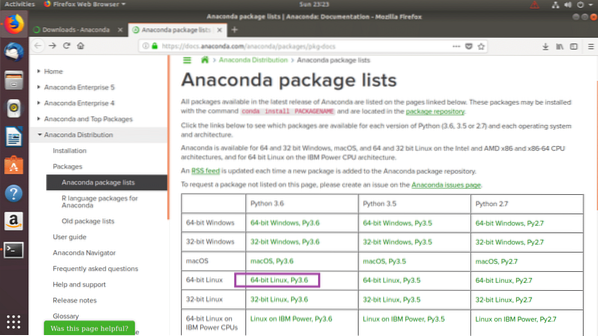
Měla by se zobrazit tabulka, jak je znázorněno na následujícím obrázku. Tabulka obsahuje 4 sloupce. The název sloupec obsahuje název balíčku. The Verze sloupec obsahuje verzi balíčku, Souhrn / Licence sloupec obsahuje krátký popis balíčku a V instalačním programu sloupec má značky, které označují, zda je balíček zahrnut do souboru Anaconda Python instalátor. Pokud je zaškrtnuto, znamená to, že balíček je již nainstalován, takže po instalaci jej nemusíte instalovat ručně Anaconda Python.
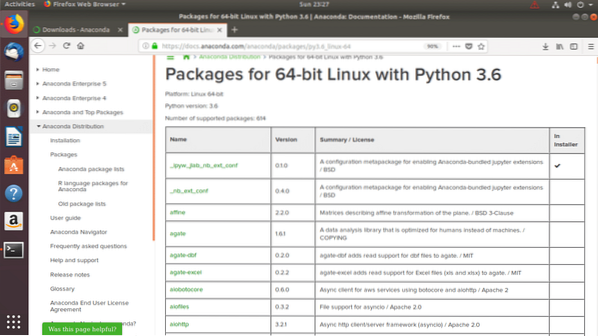
Nyní nainstalovat Anaconda Python balíček, řekněme gitpython, spusťte následující příkaz:
$ conda nainstalovat gitpython
Nyní stiskněte y a poté stiskněte
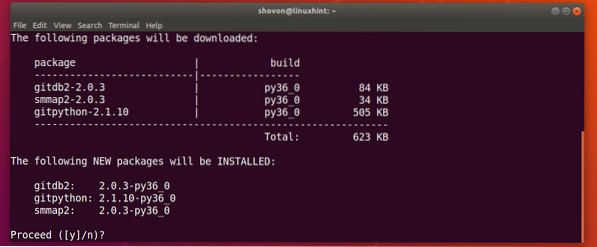
The gitpython balíček by měl být nainstalován.
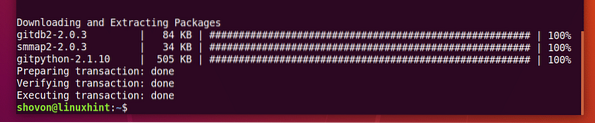
Odebrání balíčků Anaconda Python:
Můžete zobrazit seznam všech nainstalovaných Anaconda Python balíček s následujícím příkazem:
$ conda seznam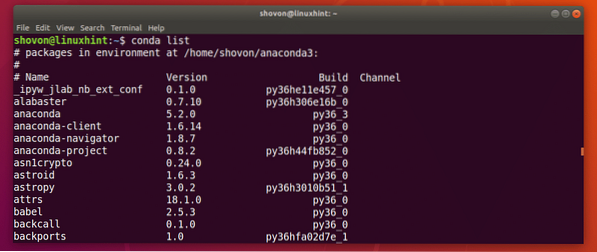
Chcete-li odstranit Anaconda Python balíček, řekněme gitpython balíček, který jsem právě nainstaloval, spusťte následující příkaz:
$ conda odebrat gitpython
lis y a poté stiskněte
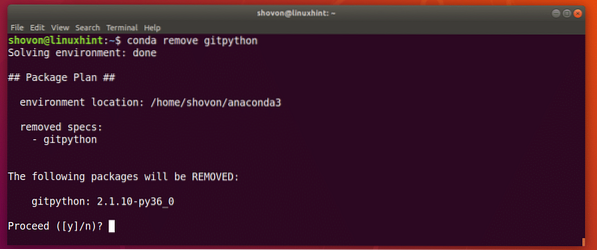
The gitpython balíček by měl být odstraněn.

Takto tedy instalujete Anaconda Python a spravovat Anaconda Python balíčky. Děkujeme za přečtení tohoto článku.
 Phenquestions
Phenquestions


